您好,登錄后才能下訂單哦!
您好,登錄后才能下訂單哦!
這篇文章主要為大家展示了“Linux下Apache服務如何部署和配置”,內容簡而易懂,條理清晰,希望能夠幫助大家解決疑惑,下面讓小編帶領大家一起研究并學習一下“Linux下Apache服務如何部署和配置”這篇文章吧。
解析網頁語言,如html,php,jsp等
接收web用戶的請求,并給予一定的響應
安裝apche軟件:dnf install httpd.x86_64 -y
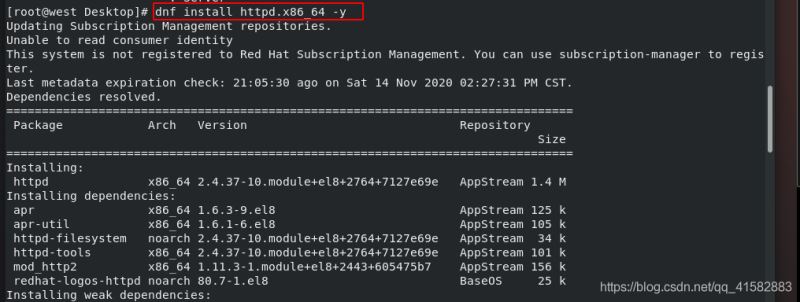
開啟apache服務并設置開機啟動:systemctl enable --now httpd
查看apache服務的狀態:systemctl enable --now httpd
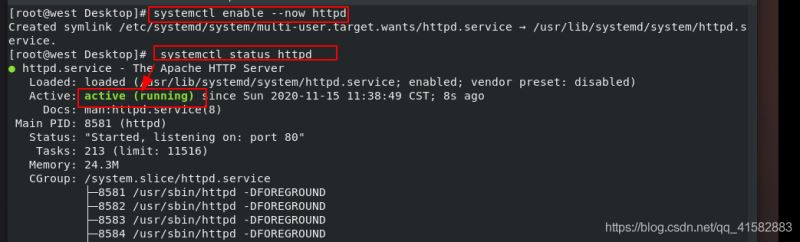
查看火墻信息:firewall-cmd --list-all 在火墻中永久開啟http服務:firewall-cmd --permanent --add-service=http
在火墻中永久開啟https服務: firewall-cmd --permanent --add-service=https
在不改變當前火墻狀態的情況下刷新防火墻:firewall-cmd --reload
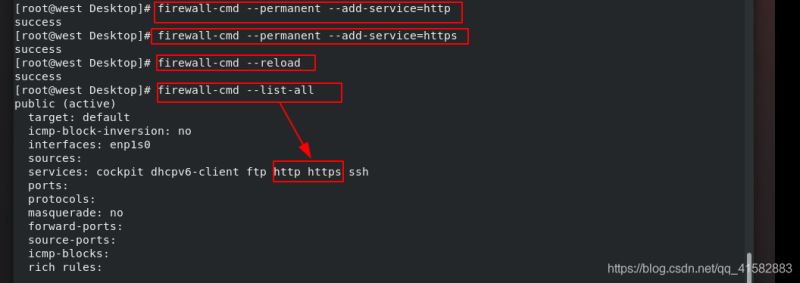
apche的基本信息
服務名稱:httpd
主配置文件:/etc/httpd/conf/httpd.conf
子配置文件:/etc/httpd/conf.d/*.conf
默認發布目錄:/var/www/html
默認端口:80 (http) ,443(https)
日志文件:/etc/httpd/logs
開啟apche服務后,輸入ip查看默認發布頁面:

(1)更改apche服務的端口號
查看httpd服務的默認端口號:netstat -antlupe |grep httpd

編輯配置文件: /etc/httpd/conf/httpd.conf,修改端口號

重啟httpd服務:systemctl restart httpd
查看httpd服務的端口號:netsat -antlupe | grep httpd

更改端口號后,輸入ip后無法正常連接,原因是8080端口未添加在火墻中
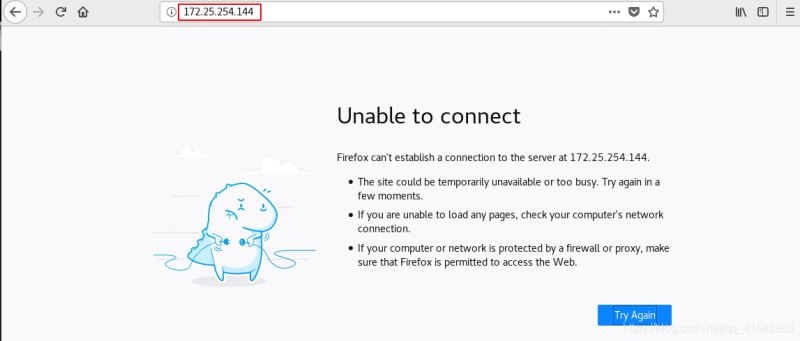
在防火墻里添加888端口號:firewall-cmd --permanent --add-port=888/tcp
在不改變當前火墻狀態的情況下刷新防火墻:firewall-cmd --reload

輸入IP地址:端口號,可以正常訪問

(2)修改apche的默認發布文件
默認目錄:cd /var/www/html
在文件默認發布目錄下新建一個文件index.html

輸入:http://172.25.254.144查看

默認發布文件就是訪問apache時沒有指定文件名,即默認訪問的文件,此文件可以指定多個,但有訪問順序。
新建文件并編輯:westo.html

編輯配置文件: /etc/httpd/conf/httpd.conf

重啟httpd服務:systemctl restart httpd

(3)修改apche的默認發布目錄
新建目錄:mkdir -p /westos/html/
創建文件:vim /westos/html/index.html

編輯apche配置文件: /etc/httpd/conf/httpd.conf

重啟服務:systemctl restart httpd
測試:瀏覽器中輸入http://172.25.254.144, 看到的是/westos/html/目錄內的默認發布文件

新建發布目錄:mkdir /var/www/html/westos
新建發布文件:vim /var/www/html/westos/index.html

編輯配置文件:vim /etc/httpd/conf/httpd.conf

重啟服務:systemctl restart httpd
測試:http://172.25.254.144/westos/

基于ip的訪問,規定了哪些ip可以訪問,那些ip不能訪問,其中配置文件中order中的deny和Allow哪一個順序在前直接決定了黑白名單的屬性
(1)白名單
ip白名單:只有名單內的用戶可以訪問
編輯配置文件:vim /etc/httpd/conf/httpd.conf

重啟服務:systemctl restart httpd
測試: ip=172.25.254.44在ip白名單,可以正常訪問http://172.25.254.44/westos

ip=172.25.254.144的主機不在白名單內,無法訪問http://172.25.254.44/westos

(2)ip黑名單
ip黑名單:只有名單內的用戶不可以訪問
編輯配置文件:vim /etc/httpd/conf/httpd.conf

測試:ip=172.25.254.44在ip黑名單中,可以正常訪問http://172.25.254.44/westos

ip=172.25.254.144不在黑名單內,可以正常訪問http://172.25.254.44/westos

(1)允許部分用戶通過認證訪問共享目錄
生成認證文件,建立admin用戶:htpasswd -cm /etc/httpd/htpasswdfile linux

建立linux用戶,-c會重新建立用戶認證文件,覆蓋之前的admin用戶,入密碼會覆蓋之前的用戶: htpasswd -m /etc/httpd/htpasswdfile westos

只允許部分用戶可以通過認證,編輯配置文件:vim /etc/httpd/conf/httpd.conf

重啟服務:systemctl restart httpd
測試:只有通過認證的用戶可以訪問共享目錄


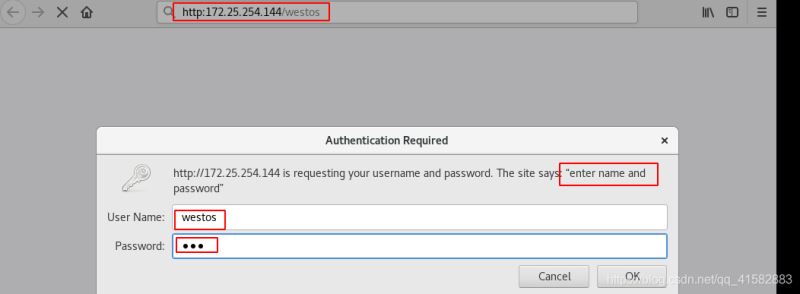

(2)允許所有用戶通過認證訪問共享目錄
編輯配置文件:vim /etc/httpd/conf/httpd.conf

重啟服務:systemctl restart httpd
測試:所有用戶都可以通過認證訪問共享目錄
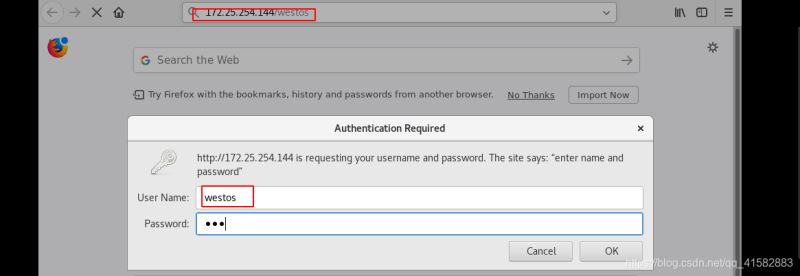

虛擬主機:在一臺真實主機上建立多個站點(多個域名),通過域名訪問一臺主機的不同網頁,從網絡地址看似乎有多個主機,這些主機被稱為虛擬主機
DNS解析域名的ip
建立linux,news,media的默認發布目錄: mkdir /var/www/westos.com/{linux,news,media}
inux的默認發布文件: echo "<h2>hello linux</h2>" > /var/www/westos.com/news/index.html
news的默認發布文件:echo "<h2>hello news </h2>" > /var/www/westos.com/news/index.html
media的默認發布文件:echo "<h2>hello media </h2>" > /var/www/westos.com/media/index.html新建apche的子配置文件并編輯:/etc/httpd/conf.d/vhost.conf
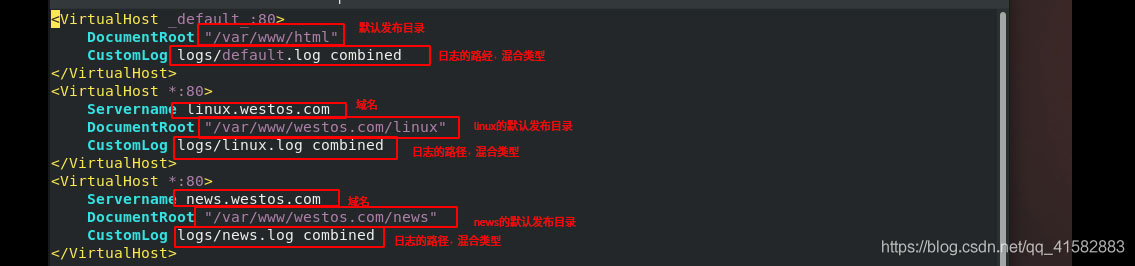
編輯本地域名解析文件:/etc/hosts

測試實驗效果:



(1)安裝加密插件
查看apache的加密插件: dnf search apache

安裝加密插件

(2)生成私鑰: openssl genrsa -out /etc/pki/tls/private/www.westos.com.key

(3)生成證書簽名文件:openssl req -new -key /etc/pki/tls/private/www.westos.com.key -out /etc/pki/tls/cert/www.westos.com.csr

(4)生成證書:
openssl x509 -req -days 365 -in /etc/pki/tls/certs/www.westos.com.csr -signkey /etc/pki/tls/private/www.westos.com.key -out /etc/pki/tls/certs/www.westos.com.crt ## x509:證書格式 ## -req請求 ## -in加載簽證名稱 ## -signkey

編輯配置文件:/etc/httpd/conf.d/ssl.conf

編輯apche的子配置文件并編輯:/etc/httpd/conf.d/vhost.conf

重啟服務:systemctl restart httpd

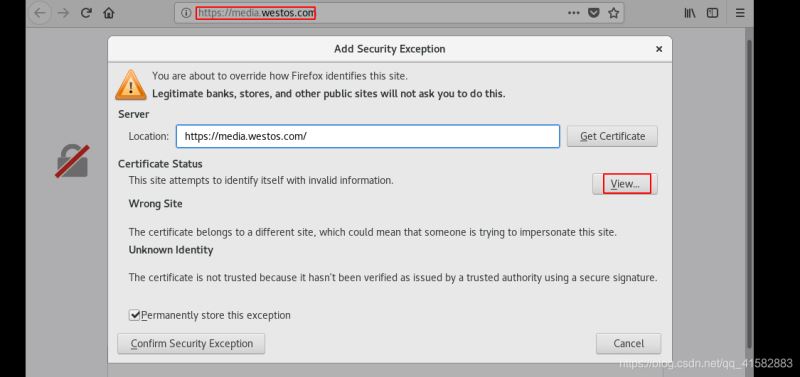
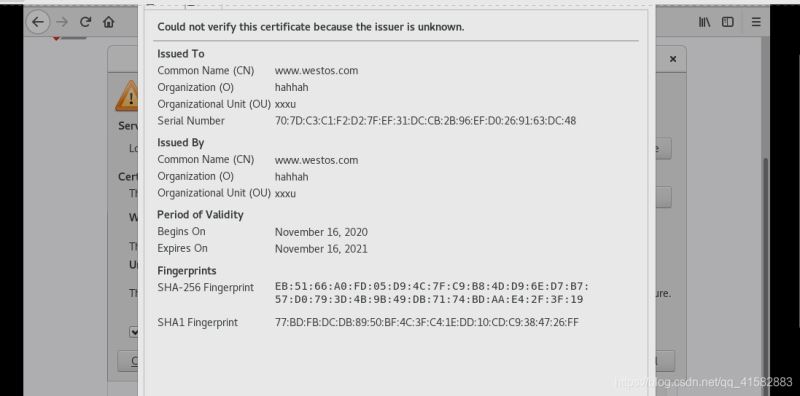
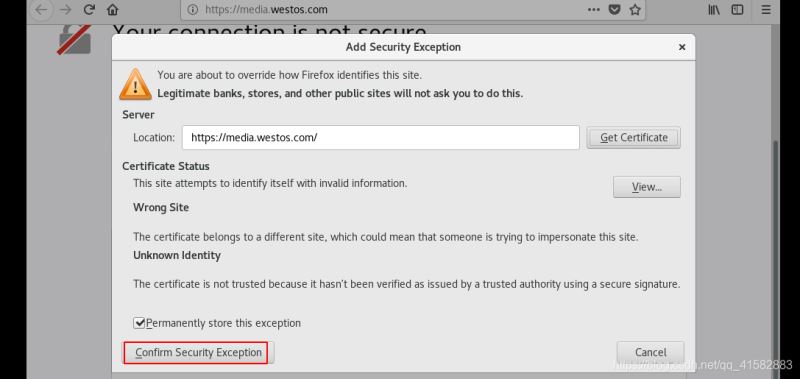
測試:此時就可以正常使用https加密服務

在瀏覽器中輸入media.westos.com會自動跳轉到如下界面

如果要使輸入media.westos.com后跳轉到https://media.westos.com,可以通過網頁重寫實現,也就是當訪問http(80端口)時自動跳轉到https(443端口)
實現網頁重寫的步驟
(1)apche的子配置文件并編輯:/etc/httpd/conf.d/vhost.conf

(2)重啟服務:systemctl restart httpd
(3)測試,輸入域名后會自動加載https
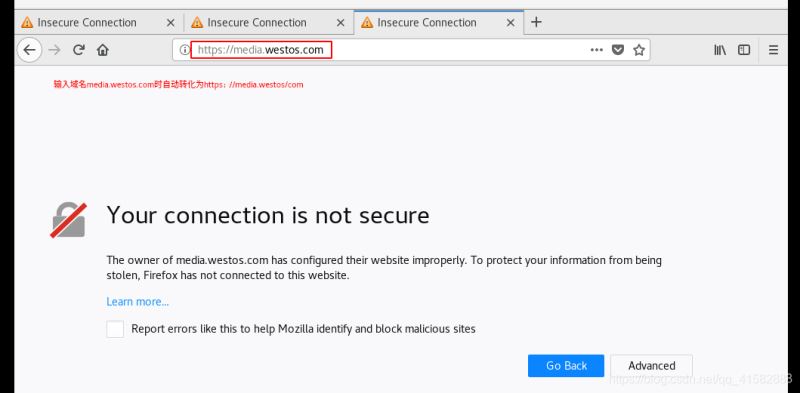
(1) 配置squid客戶端(該主機可以上網)
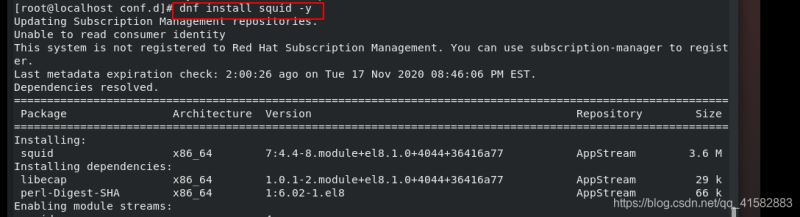
編輯配置文件:/etc/squid/squid.conf

啟動squid服務: systemctl start squid.service

(2)客戶端:在不能上網的主上測試,在瀏覽器中輸入:www.baidu.com不能訪問
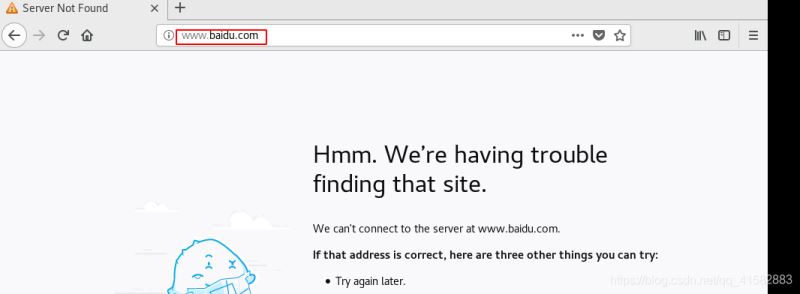
加入代理:Preference——>Network settings——>Manual proxy configuration
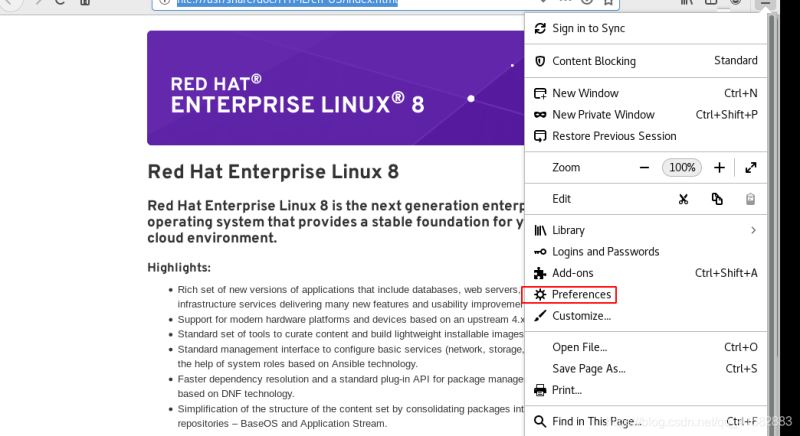
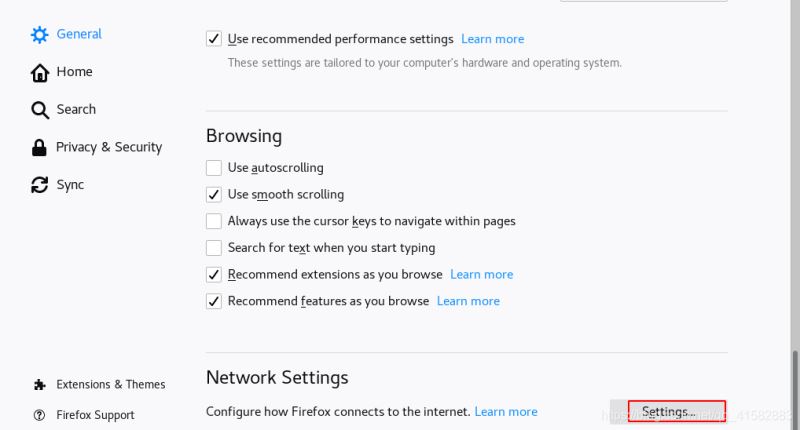
填寫squid服務的主機和squid服務的端口號,設置完成后,該主機雖然沒有聯網但是可以通過代理訪問www.baidu.com及其他網站
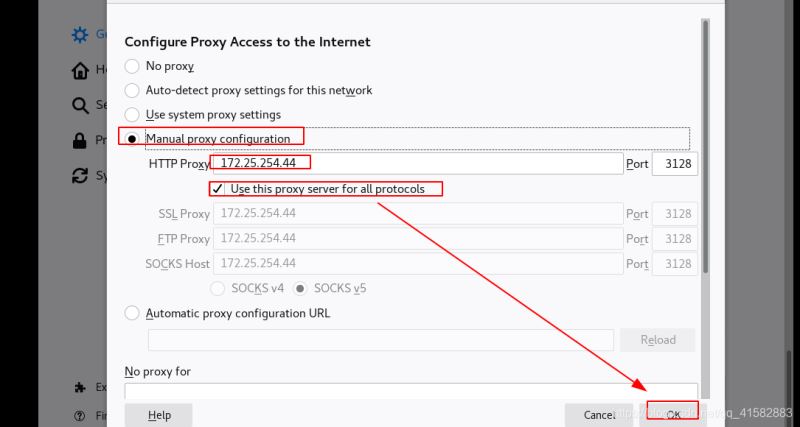
在客戶端測試,能正常訪問www.baidu.com
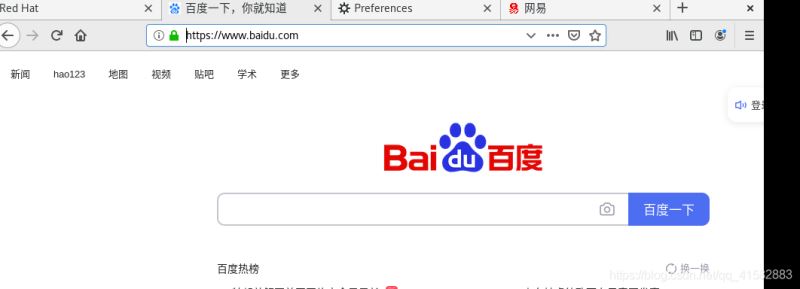
但是在客戶端主機在仍然不能ping通www.baidu.com

node1:沒有apache服務的虛擬機172.25.254.244
node2:能正常使用apache服務的虛擬機172.25.254.193,配置apache的發布文件

下載代理: dnf install squid -y
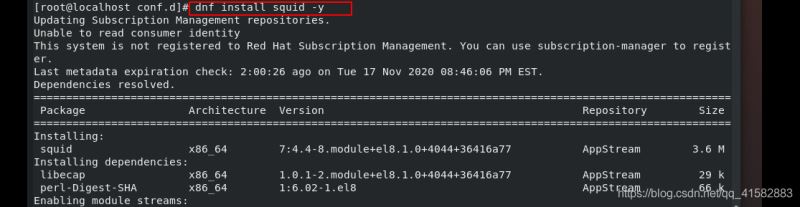
編輯配置文件:vim /etc/squid/squid.conf

重啟squid服務:systemctl restart squid
原本沒有apache服務的主機172.25.254.244可以通過172.25.254.193的80端口(http)緩存數據

php

重啟apache服務:systemctl restart httpd.service
測試:http://172.25.254.144/index.php
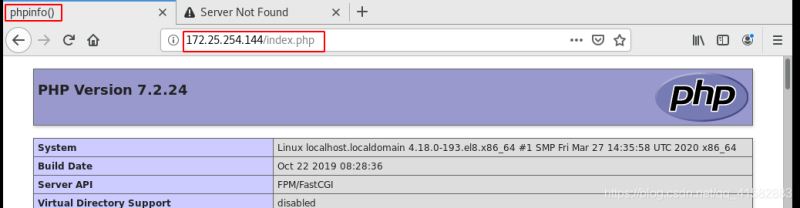
cgi
mkdir /var/www/html/cgi
vim /var/www/html/cgi/index.cgi
cd /var/www/html/cgi
chmod +x index.cgi
./var/www/html/cgi/index.cgi

測試:http://172.25.254.144/cgi/index.cgi

編輯虛擬主機的配置文件:vim /etc/httpd/conf.d/vhost.conf

重啟服務:systemctl restart httpd.service
測試:http://172.25.254.144/cgi/index.cgi

以上是“Linux下Apache服務如何部署和配置”這篇文章的所有內容,感謝各位的閱讀!相信大家都有了一定的了解,希望分享的內容對大家有所幫助,如果還想學習更多知識,歡迎關注億速云行業資訊頻道!
免責聲明:本站發布的內容(圖片、視頻和文字)以原創、轉載和分享為主,文章觀點不代表本網站立場,如果涉及侵權請聯系站長郵箱:is@yisu.com進行舉報,并提供相關證據,一經查實,將立刻刪除涉嫌侵權內容。